Иллюстрированный самоучитель по 3ds max 5
в другой, просто перетащите рельефную
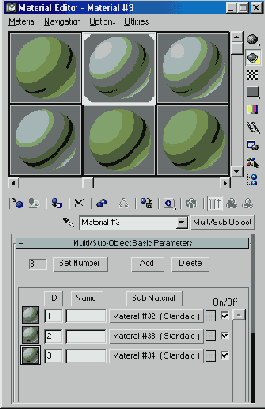
РИСУНОК 7.25. Составной материал «Цветной Мяч»
4. Примените тип тонирования Phong (Алгоритм Фонга). Для копирования одного подматериала в другой, просто перетащите рельефную кнопку с исходного материала на требуемый. Возникающее при этом диалоговое окно выбора метода копирования (рис. 7.26) следует настроить на создании Сору (Копии) материала.
В конечном итоге должен получиться составной трехкомпонент-ный материал (рис. 7.27), который вы назначите объекту Sphere-07.

РИСУНОК 7.26. Создание копии текущего материала
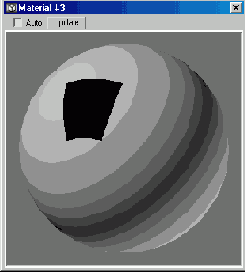
РИСУНОК 7.27. Образец Составного материала
Для правильной установки составного материала необходимо добавить выбранному объекту дополнительный модификатор -Edit Mesh (Редактирование Каркаса).
Перейдя в панель Modify (Редактирование), добавьте его в стек объекта Sphere-07 нажатием на рельефную кнопку в свитке Modifiers (Модификаторы).
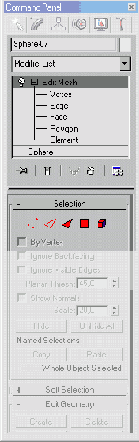
РИСУНОК 7.28. Режим подобъектов модификатора Edit Mesh (Редактирование Каркаса)
Включив режим Sub-Objects / Polygon (рис. 7.28), необходимо последовательно выделять наборы полигонов на создаваемом мяче и назначать им соответствующий Material ID (Идентификатор Материала) в свитке Surface Properties (Свойства Поверхности) (рис. 7.29).
В результате объект Sphere-07 примет свой окончательный вид (рис. 7.30).
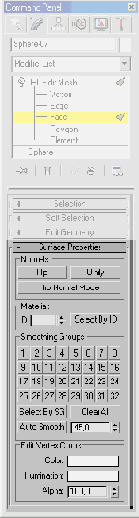
РИСУНОК 7.29. Назначение Material ID (Идентификатора Материала)
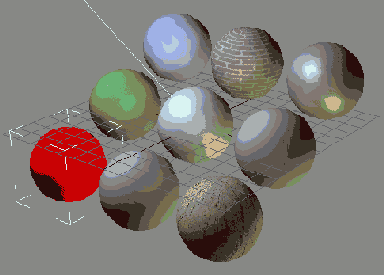
РИСУНОК 7.30. Сфера с Составным Материалом
6. И последний материал этого задания демонстрирует один из самых экзотических и фотореалистичных типов материала. Рассматриваемый тип Raytrace (Трассируемый) использует особый алгоритм просчета трехмерной сцены, дающий исключительно натуральный, естественный вид отображаемых материалов.
7. Выбрав из Material / Map Navigator тип Raytraced установите метод тонирования Phong, отключите в свитке Raytrace Basic
Parameters флажки Ambient, Reflect (Отражаемость) и Transparency (Прозрачность) и установите их счетчики соответственно в 65, 15 и 75 единиц.
Значения параметров Index of Refr. (Коэффициент Преломления) сделайте равным 1.7, Specular Level - 180 и Glossiness - 40 единицам. Включите флажок 2-Sided (Двусторонний), введите имя нового материала - «Вода Чистая» и назначьте его объекту Sphere-08
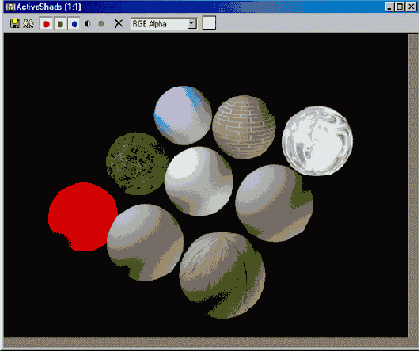
РИСУНОК 7.31. Окончательная визуализация
Скопируйте этот материал в соседнюю справа ячейку, переименуйте его - «Вода Тяжелая» и измените один единственный параметр - Index of Refr. на 0.97.
Теперь можно запустить обсчет вновь созданной сцены для проверки полученных результатов (рис. 7.31).
Как видно из финального кадра, изменяя Index of Refr. (Коэффициент Преломления) можно искусственно уменьшать глубину преломлений у объектов с материалом типа Raytrace и тем самым влиять на общую «цельность» получаемой «картинки».